2. При помощи инструмента Перо (Pen Tool) создайте фигуру, как в следующем изображении с такими же размерами:
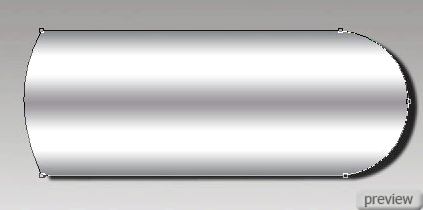
3. Примените для фигуры стиль Отбрасывание тени
(Layer Style - Drop Shadow).
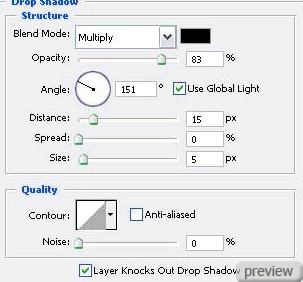
Наложение градиента:
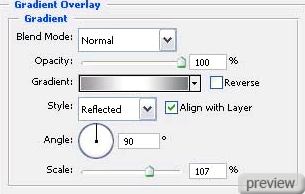
Настройки градиента:
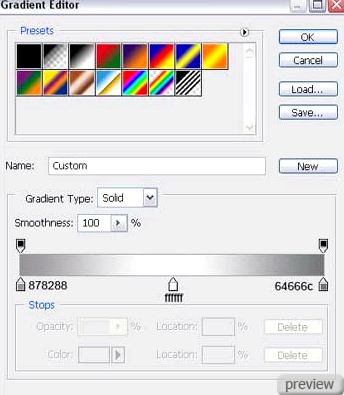
4. При помощи инструмента Прямоугольник (Rectangle Tool) создайте прямоугольник такого размера:
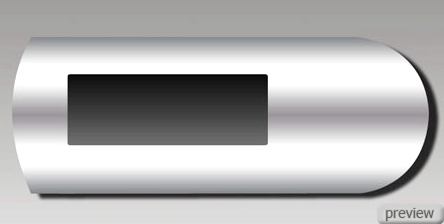
5. Примените для прямоугольника стиль Наложение градиента
(Layer Style - Gradient Overlay).

Настройки градиента:
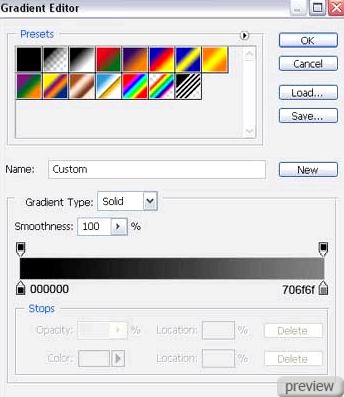
6. Снова выберите инструмент Перо (Pen Tool) и создайте фигуру, как на рисунке:
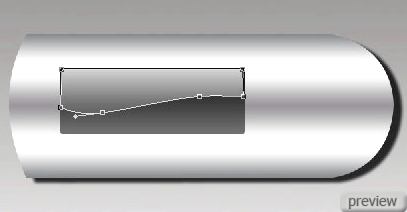
7. Примените для фигуры стиль Наложение градиента
(Layer Style - Gradient Overlay).
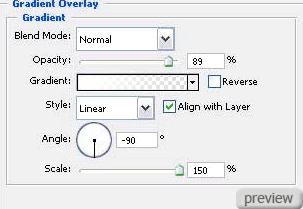
Настройки градиента:
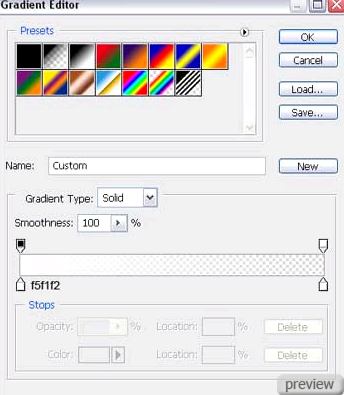
8. При помощи инструмента Эллипс (Ellipse Tool) нарисуйте круг такого же размера, как показано ниже:
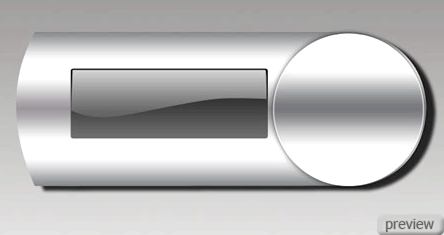
9. Примените для круга стиль Отбрасывание тени
(Layer Style - Drop Shadow).
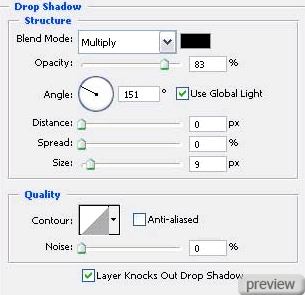
Внутренняя тень:
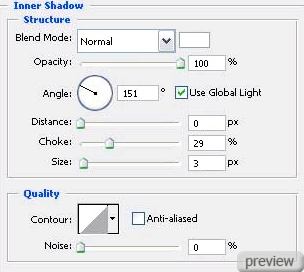
Наложение градиента:
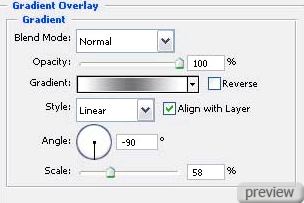
Настройки градиента:
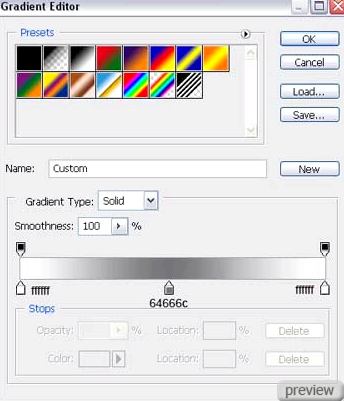
10. При помощи инструмента Эллипс (Ellipse Tool) создайте другой круг:
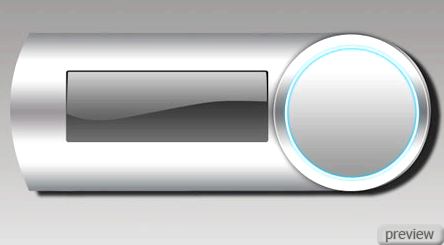
11. Примените для круга стиль Внешнее свечение
(Layer Style - Outer Glow).
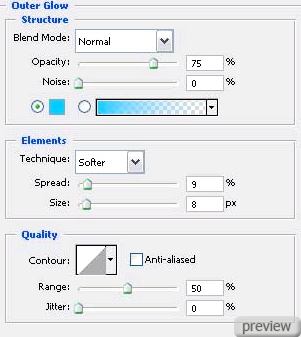
Настройки градиента:
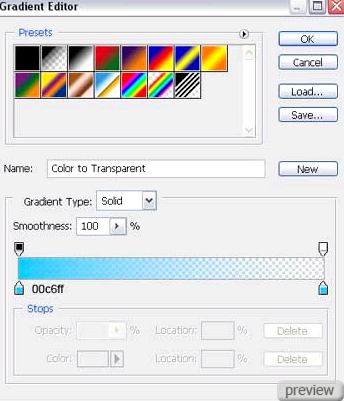
Внутреннее свечение:
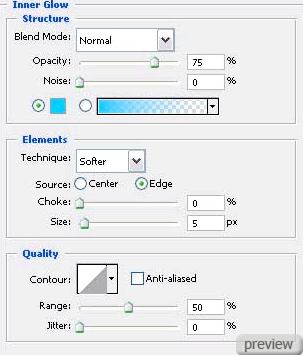
Наложение градиента:
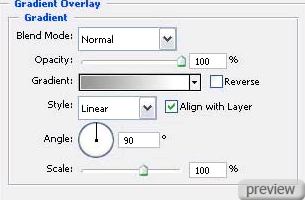
Настройки градиента:
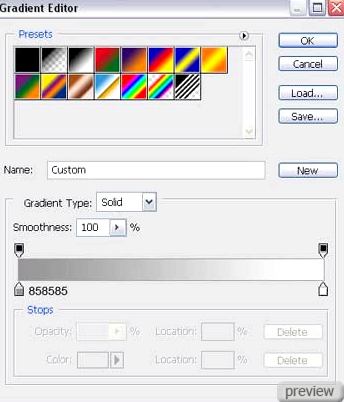
Обводка:
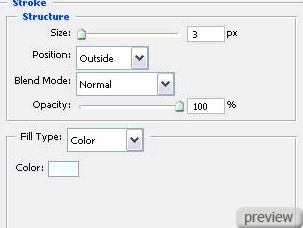
12. Тем же инструментом Эллипс (Ellipse Tool) нарисуйте круг, как на рисунке:
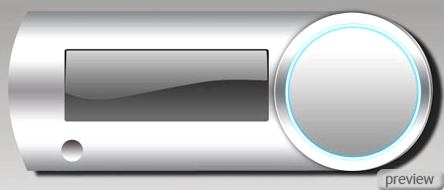
13. Примените для круга стиль Наложение градиента
(Layer Style - Gradient Overlay).
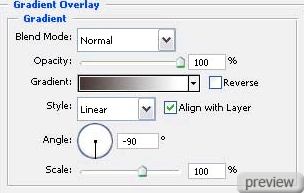
Настройки градиента:
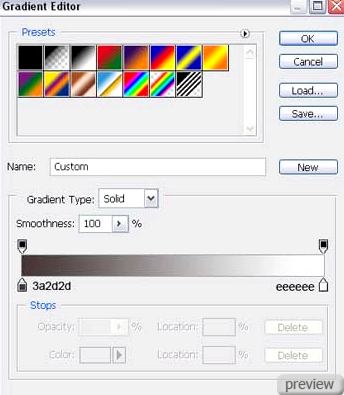
14. Используя тот же инструмент, создайте ещё один круг, с указанными размерами ниже:

15. Примените для круга стиль Наложение градиента
(Layer Style - Gradient Overlay).
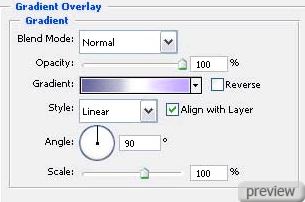
Настройки градиента:
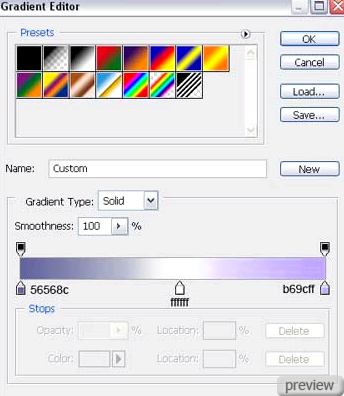
16. Тем же методом создайте круг чёрного цвета:

17. При помощи инструмента Эллипс (Ellipse Tool) нарисуйте следующий круг такого размера:
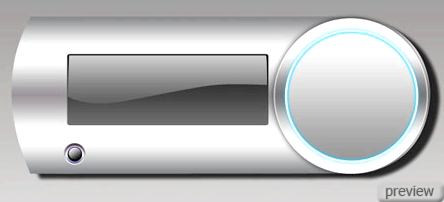
18. Примените для круга стиль Наложение градиента
(Layer Style - Gradient Overlay).
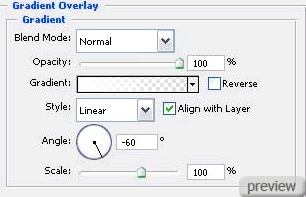
Настройки градиента:
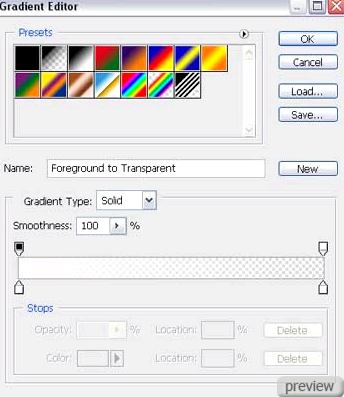
19. Объедините в группу все слои, содержащие кнопку. Сделайте 9 копий группы и расположите так:

20. При помощи инструмента Прямоугольник с закругленными краями
(Rounded Rectangle Tool) создайте следующий элемент, как показано ниже:
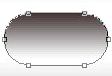

21. Примените для элемента стиль Наложение градиента
(Layer Style - Gradient Overlay).
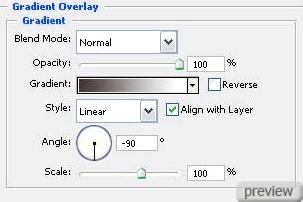
Настройки градиента:
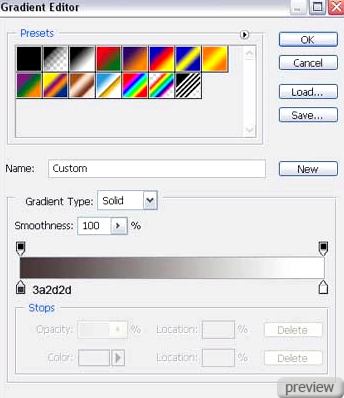
22. Выберите тот же инструмент Прямоугольник с закругленными краями
(Rounded Rectangle Tool) и создайте другой элемент с размерами, указанными ниже:

23. Примените для элемента стиль Внутреннее свечение
(Layer Style - Inner Glow).
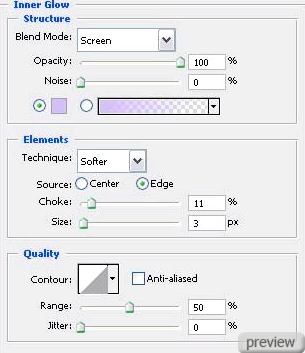
Настройки градиента:
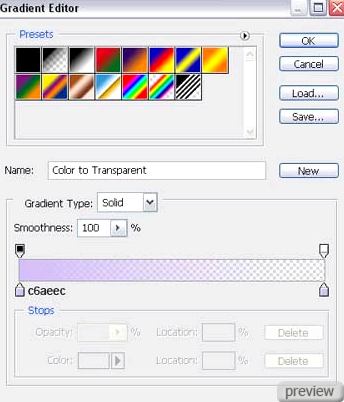
Наложение градиента:
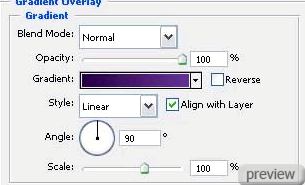
Настройки градиента:
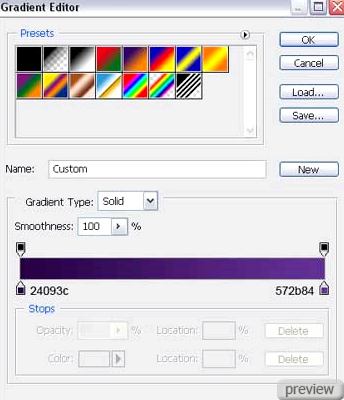
24. При помощи инструмента Перо (Pen Tool) нарисуйте элемент такого размера:
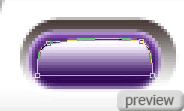

25. Примените для элемента стиль Наложение градиента
(Layer Style - Gradient Overlay).
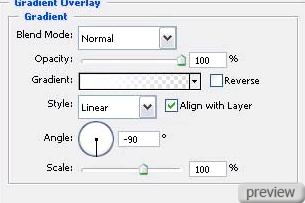
Настройки градиента:
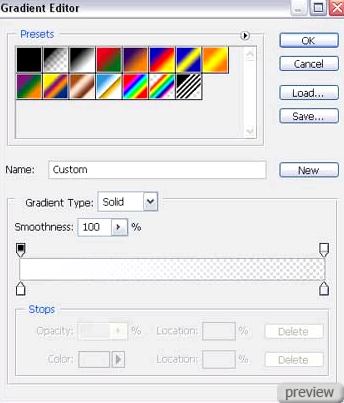
26. Объедините в группу все слои, содержащие кнопку и скопируйте группу 5 раз. Расположите все элементы, как на рисунке:

27. Выберите инструмент Прямоугольник с закругленными краями
(Rounded Rectangle Tool) и создайте такую фигуру:
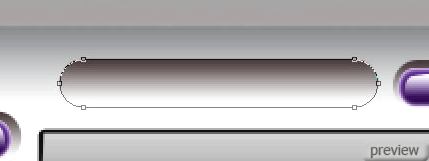

28. Примените для фигуры стиль Наложение градиента
(Layer Style - Gradient Overlay).
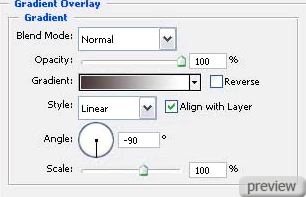
Настройки градиента:
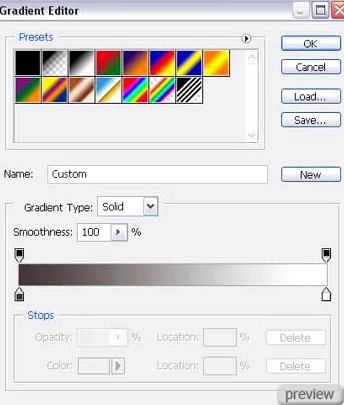
29. Добавьте ещё 3 кнопки, применяя ранее используемый метод.

30. Выберите инструмент Перо (Pen Tool) и нарисуйте следующую фигуру:
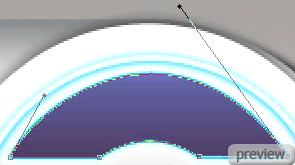

31. Примените для фигуры стиль Внешнее свечение
(Layer Style - Outer Glow).
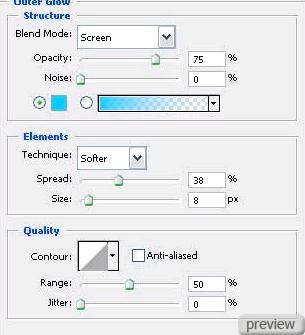
Настройки градиента:
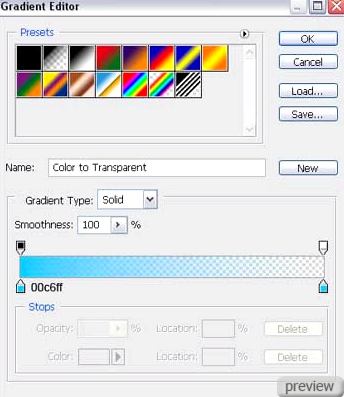
Наложение градиента:
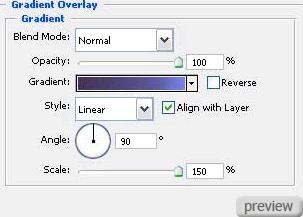
Настройки градиента:
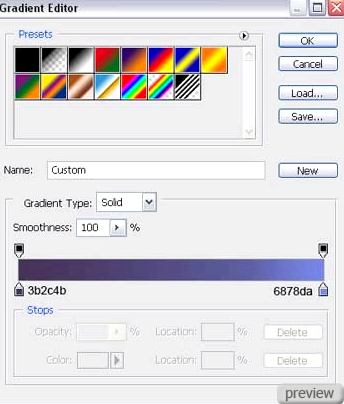
Обводка:
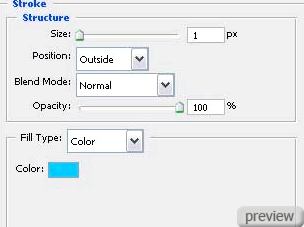
32. При помощи того же инструмента Перо (Pen Tool) создайте другую фигуру:
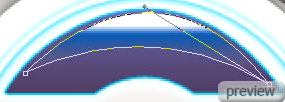

33. Примените для фигуры стиль Наложение градиента
(Layer Style - Gradient Overlay).
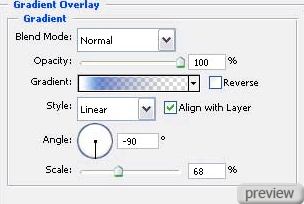
Настройки градиента:
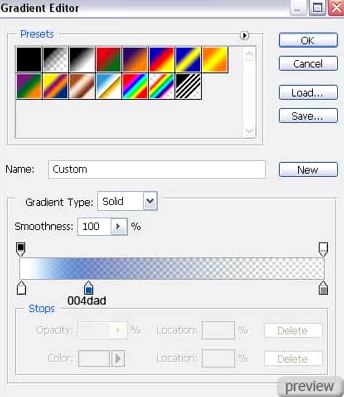
34. Снова выберите инструмент Перо (Pen Tool) для создания треугольника:


35. Примените для треугольника стиль Внешнее свечение
(Layer Style - Outer Glow).
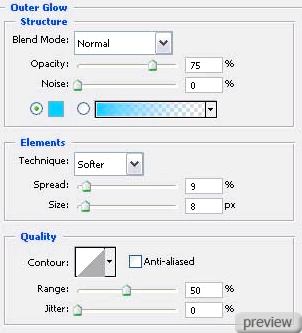
Настройки градиента:
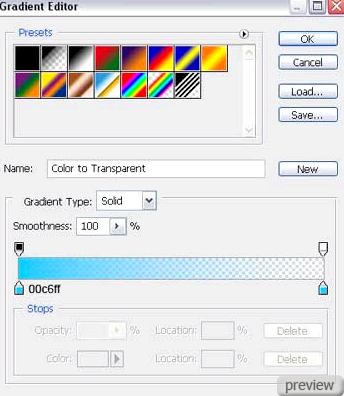
Наложение цвета:

Обводка:
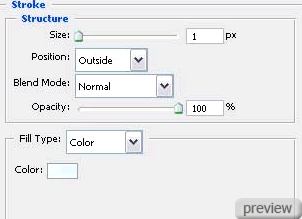
36. Объедините в группу все слои, содержащие кнопку. Скопируйте новую группу и расположите, как на рисунке:

37. Примените для копии стиль Наложение градиента
(Layer Style - Gradient Overlay).
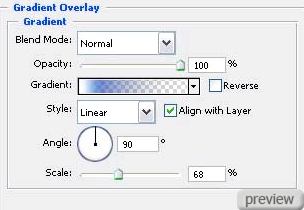
38. При помощи инструмента Эллипс (Ellipse Tool) нарисуйте круг:

39. Примените для круга стиль Внешнее свечение
(Layer Style - Outer Glow).
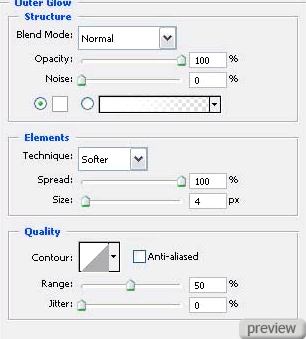
Наложение градиента:
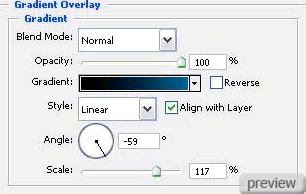
Настройки градиента:
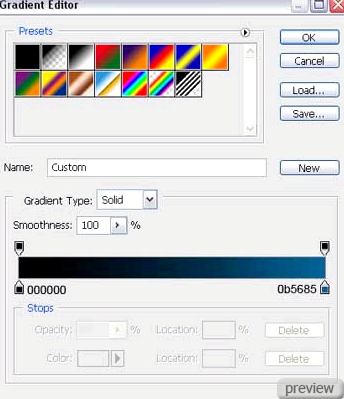
Обводка:
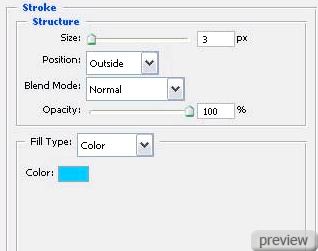
40. При помощи инструмента Перо (Pen Tool) создайте фигуру, как показано на рисунке:


41. Примените для фигуры стиль Наложение градиента
(Layer Style - Gradient Overlay).
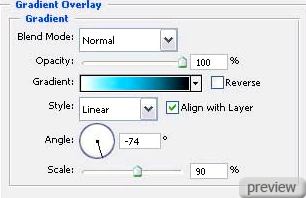
Настройки градиента:
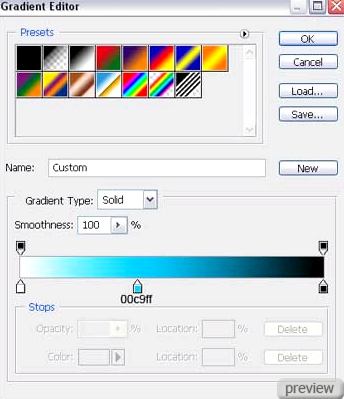
42. Снова используя инструмент Перо (Pen Tool) нарисуйте следующую фигуру:


43. Примените для фигуры стиль Внешнее свечение
(Layer Style - Outer Glow).
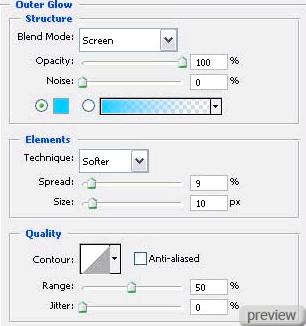
Наложение градиента:
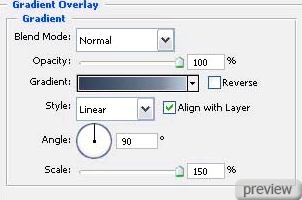
Настройки градиента:
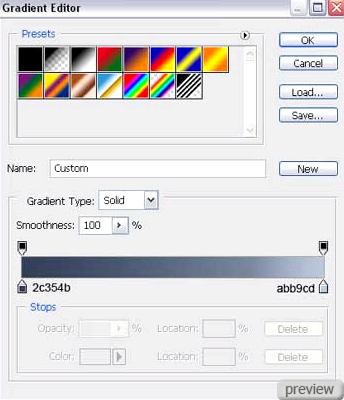
Обводка:
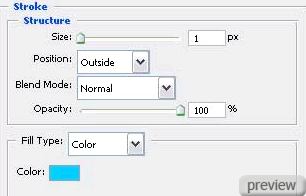
44. Предыдущим инструментом создайте другой элемент такого размера:
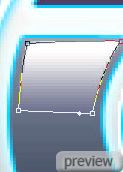

45. Примените для элемента стиль Наложение градиента
(Layer Style - Gradient Overlay).
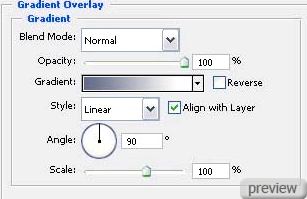
Настройки градиента:
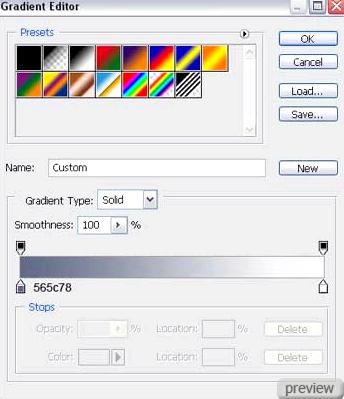
46. Объедините в группу все слои, содержащие кнопку, и скопируйте новую группу. В режиме Свободного трансформирования (Free Transform) переверните копию горизонтально на 180 градусов и расположите так:

47. Затем добавьте ещё 2 треугольника, как показано в следующем рисунке:

48. При помощи инструмента Эллипс (Ellipse Tool) создайте новый круг, как на рисунке:

49. Примените для круга стиль Наложение градиента
(Layer Style - Gradient Overlay).
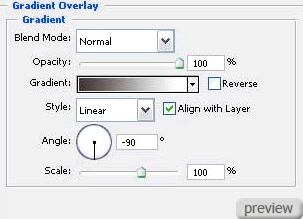
Настройки градиента:
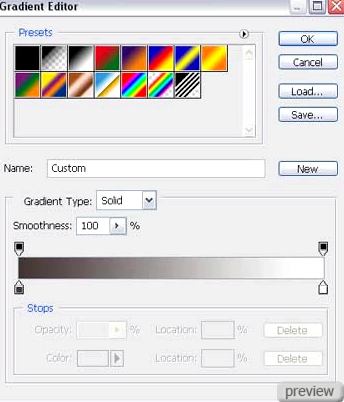
50. Выберите тот же инструмент Эллипс (Ellipse Tool) и создайте круг чёрного цвета:

51. Примените для круга стиль Внешнее свечение
(Layer Style - Outer Glow).
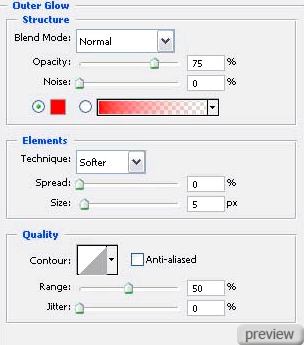
52. Предыдущим инструментом нарисуйте следующий круг такого же размера:

53. Примените для круга стиль Наложение градиента
(Layer Style - Gradient Overlay).
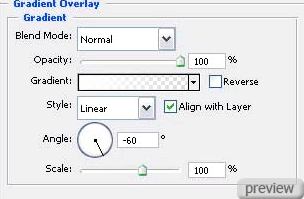
Настройки градиента:
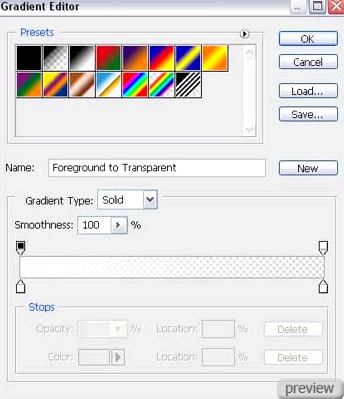
54. При помощи инструмента Карандаш (Pencil Tool) на новом слое (Create New Layer) создайте следующий элемент цветом #FF0000.
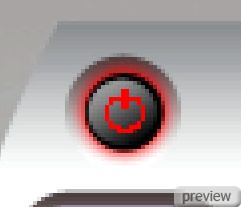
Ссылка на источник урока
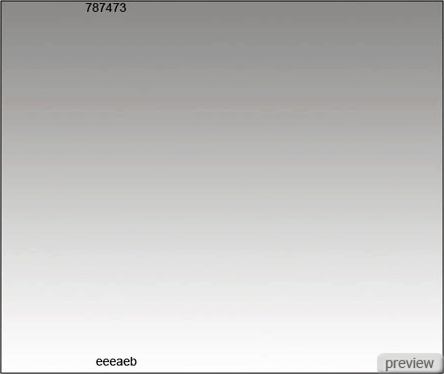

No comments:
Post a Comment